
Configuratieprofielen bekijken en verwijderen
Configuratieprofielen voor apparaten, MDM-hulpmiddelen (Mobile Device Management) en aangepaste apps kunnen door organisaties (zoals onderwijsinstellingen en bedrijven) worden gebruikt om apparaten te beheren en onder toezicht te stellen. Deze hulpmiddelen kunnen toegang geven tot (locatie)gegevens op het apparaat.
Met een configuratieprofiel kunnen allerlei instellingen voor gebruikersaccounts worden beheerd, evenals andere apparaatfunctionaliteit. Configuratieprofielen kunnen werken op de iPhone, iPad, Mac, Apple TV en Apple Watch.
Als je op je apparaat een geïnstalleerd configuratieprofiel ziet staan dat er niet hoort, kun je het mogelijk verwijderen, afhankelijk van wie het heeft geïnstalleerd. Hiermee worden alle instellingen, apps en gegevens verwijderd die aan het configuratieprofiel zijn gekoppeld.
![]() BELANGRIJK: Sta stil bij de mogelijke gevolgen voor je veiligheid en privacy voordat je wijzigingen aanbrengt of informatie verwijdert.
BELANGRIJK: Sta stil bij de mogelijke gevolgen voor je veiligheid en privacy voordat je wijzigingen aanbrengt of informatie verwijdert.

Taakbeschrijving: Om een van de onderstaande taken te bekijken, selecteer je de knop met het plusteken ![]() naast de titel.
naast de titel.
Configuratieprofielen controleren
Belangrijk: Als het apparaat bij een onderwijsinstelling of bedrijf hoort, neem je contact op met je systeembeheerder voordat je apps of profielen verwijdert.
Onbekende configuratieprofielen verwijderen van je iPhone of iPad
Als je een profiel verwijdert, worden alle bijbehorende instellingen en gegevens verwijderd. Als het profiel bijvoorbeeld bevoegdheden bevatte om een VPN (virtual private network) toegang te geven tot een schoolnetwerk, kan het VPN geen verbinding meer maken met dat netwerk.
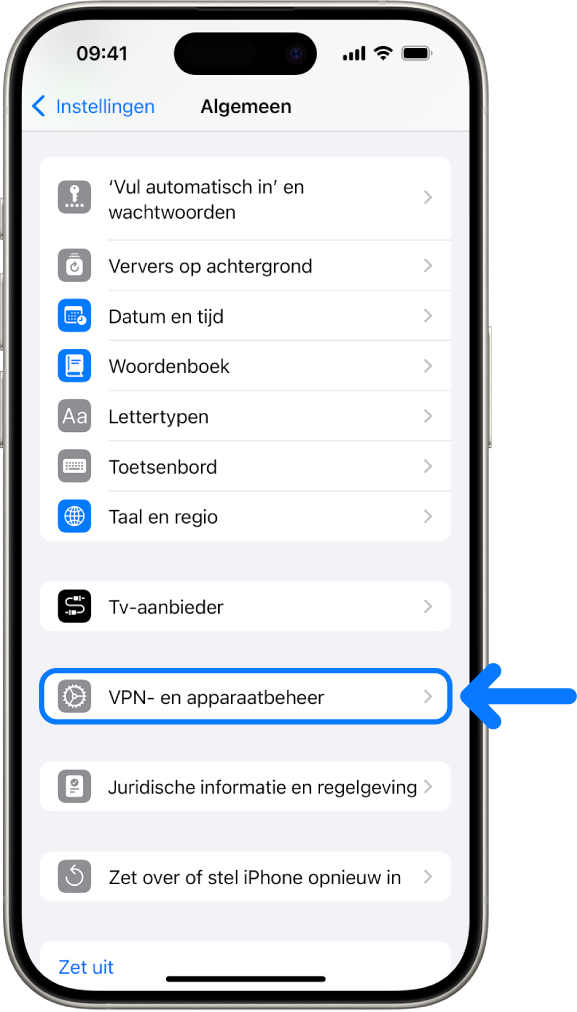
Tik in Instellingen
 op 'Algemeen' > 'VPN- en apparaatbeheer'.
op 'Algemeen' > 'VPN- en apparaatbeheer'.Als je geen profielen ziet, zijn er geen profielen voor apparaatbeheer geïnstalleerd op je apparaat.
Selecteer het profiel, tik op 'Verwijder profiel' en volg de instructies op het scherm.
Start het apparaat opnieuw op.
Onbekende configuratieprofielen verwijderen van je Mac
Als je een profiel verwijdert, worden alle bijbehorende instellingen en gegevens verwijderd. Als het profiel bijvoorbeeld instellingen voor je e‑mailaccount bevat, worden bij het verwijderen van het profiel ook de gegevens van de e‑mailaccount van je Mac verwijderd.
Voer een van de volgende stappen uit:
Op een Mac met macOS 13 of nieuwer: Kies Apple-menu
 , selecteer 'Systeeminstellingen' > 'Privacy en beveiliging' en klik op 'Profielen'
, selecteer 'Systeeminstellingen' > 'Privacy en beveiliging' en klik op 'Profielen'  .
.Op een Mac met macOS 12 of ouder: Kies Apple-menu
 , selecteer 'Systeemvoorkeuren' en klik op 'Profielen'
, selecteer 'Systeemvoorkeuren' en klik op 'Profielen'  .
.
Als je het paneel 'Profielen' niet ziet in Systeemvoorkeuren, zijn er geen profielen voor apparaatbeheer geïnstalleerd op je apparaat.
Selecteer een profiel in de lijst 'Profielen' en klik op
 .
.Start je Mac opnieuw op.